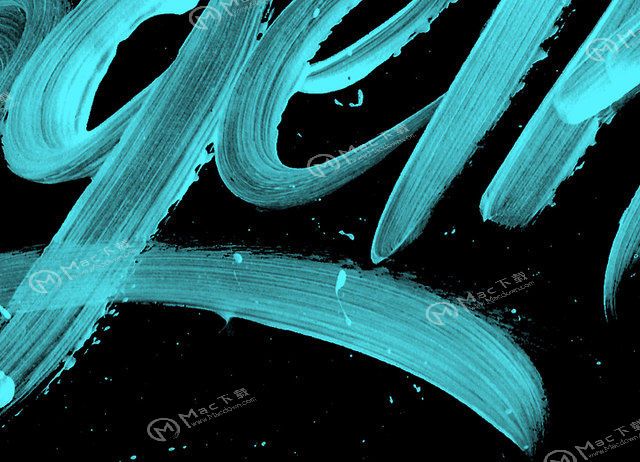全新上线的ps2020是Adobe官方推出的最新版图像编辑软件!在最新的ps CC 2020中,添加了多项全新功能,包括选择对象、改进了对高分辨率显示器的支持、改进了选择并蒙版功能、更好的与Microsoft Dial 集成等等!只要您能想得到,您便可以使用 Photoshop 2020图像和设计软件将您想象中的内容制作出来。
Photoshop CC 2020 Mac功能介绍
一、重新想象现实
只要您能想得到,您便可以使用 Photoshop 这一全球最佳的图像和设计应用程序将您想象中的内容制作出来。创建和增强照片、插图和 3D 图稿。设计网站和移动应用程序。编辑视频,模拟真实生活画作等等。这里有让您的想法变成真所需的一切。
二、Photoshop 是您的创意百宝箱。
世界各地数百万的设计人员、摄影师和艺术家都在使用 Photoshop 将不可能变为可能
1、专为所有设计人员而设计。
从海报到包装,从普通的横幅到绚丽的网站,从令人难忘的徽标到吸引眼球的图标,Photoshop 在不断推动创意世界向前发展。利用直观的工具和易用的模板,即使是初学者也能创作令人惊叹的作品。
2、不仅要按动快门。更要打动人心。
无论您是希望进行日常编辑还是彻底变换,我们的图形设计软件都可以为您提供一整套用于将照片转换成艺术作品的专业摄影工具。调整、裁切、移除对象、润饰和修复旧照片。玩转颜色、效果等,让平凡变非凡。
3、功能强大的画笔。
用专门为插画师设计的工具,随时随地绘制灵感。绘制完美对称的图案,利用笔触平滑获得精致外观,并创造出无缝纹理。利用感觉真实的铅笔、钢笔、马克笔和画笔进行创作,包括著名插画师 Kyle T. Webster 提供的超过 1,000 种画笔。
不是面向 iPad 开发的 Photoshop,而是可在 iPad 上使用的 Photoshop。
无论您在何处迸发灵感,都可以使用图层、画笔和所有 Photoshop 工具进行创作。
Photoshop CC 2020 Mac新功能应用
一、新增图框工具
工具栏上增加了新工具图框工具。图框工具的功能是快速创建一个矩形或椭圆图框,便于图片填充,本质上等同于创建了一个图片占位符。
图框的功能除了用作剪贴蒙版之外,强大之处有三点:
1、图片与图框相靠近时会快速进入蒙版状态(图框和图片为同一图层),在蒙版状态下,图框和图片相远离时候又会重新分成两个图层。
2、可以将已经创建的形状或文字转换为图框,便于赋予图框更丰富的轮廓。
3、用于填充进图框的图片会自适应图框大小,自动转为智能对象,利于无损缩放。上图是利用到蒙版的优秀作品,当图框制作好之后,通过简单的移动和拖拽就可以实现很好的效果了,替换也方便。UI 的界面设计和电商的专题页设计也可以更高效。
二、新的选区的填充功能
选区的的填充功能在新版本中得到了加强,可以智能地实现去除图像的效果。
一个是选区的智能填充。框选中图像并激活填充命令之后,选区内的图像被覆盖,并且尽可能让选区内的图像和选区周围融合。可以快速去除图像上不需要的部分。
另一个是选区的内容识别填充。框选中图像并激活内容识别填充命令,会弹出一个用于采样编辑的新窗口,绿色部分的即为采样的依据,然后根据采样的情况来填充图像,同时保持和周围图像的融合。
区别在于前者最终破坏了原图,后者不会破坏原图,因为后者可以新建一个填充图层在去覆盖图像。
三、智能选择主体
快速选择工具的选项栏上新增了「选择主体」的功能,可以智能识别图像上的主体,并用选区选中。不得不说,快速选择工具变得更加快捷和智能。
四、新增色轮调色盘
在调色板上新增了色轮形式的调色板类型,我们可以更方便去选取互补色、类似色等色彩组合。
五、新的对称模式
相较于旧版,原本在2018版本中隐藏得很深的对称模式被单独做成了一个选项栏上的按钮,放方便随时激活使用。
另外,除了内置的几种对称模式之外,还可以沿着绘制好的钢笔路径启用对称模式,实现更加丰富的对称效果。借助这个更新的功能,可以更方便地创造出许多特殊的对称效果。
接下来就是一些常用的旧功能的改良。
六、无限次撤销上一步
旧版本中,撤销上一步操作的快捷键有三个:一个是 command + Z,返回最后一步操作;一个是 command + Shift + Z,返回撤销前的状态;最后一个是 command +Alt + Z,无限次撤销上一步操作。新版本中,对三个快捷键的功能进行调换。command + Z,无限次撤销上一步操作;command + Shift + Z,返回撤销前的状态;最后 command + Alt + Z,返回最后一步操作。总的来说,就是command + Z 可以撤销多个编辑状态,不再是只能撤销一步编辑状态。
七、变换状态自动应用
旧版本中,变换和裁剪要先手动进行了应用,才可以切换到其他工具。但是在新版本中即使图像处于变换或者裁剪状态,不用先去确认应用状态也可以直接切换工具了。
八、默认按比例缩放
旧版本中,按下 command + T 后,需要结合 Shift 键才可以按原比例缩放,有时候按住 Shift 的时机不对,就会导致图像轻微形变,以至于要花点时间撤销。在最新版中,变换状态下默认是按原比例缩放,结合 Shift 键则是自由缩放。Alt 按键的从中心缩放功能不变。这就意味着,以后按原比例从中心缩放只需要结合 Alt 就可以了。
九、双击编辑文本
旧版本中只能编辑文本的较快的方式是双击文本图层的预览图,或是切换成文本工具,点选中文本。
新版本中,可以直接在移动工具状态下,双击文本,直接编辑,省去了切换工具和找图层的麻烦。另外,使用文本工具的时候会默认生成一段简短的乱序文本,方便制作文本占位符,在用文字工具选中文本的情况下,同样还是可以利用菜单栏的文字菜单 - 粘贴 Lorem lpsum,快速生成大段的乱序文本。
十、实时预览混合模式
旧版本中,我们需要一个一个点击混合模式的类型,然后才能看到混合的效果。再高效点就是先点开混合模式下拉菜单,选中任意一个模式后用上下方向键切换混合模式的预览。
新版本中,点开混合模式的下拉菜单之后,鼠标任何在一个模式上悬停,就可以直接预览到混合效果。
十一、参数框内能支持简单的运算
时常面临着「修改成两倍尺寸」这样的问题时,通常都要先自己在纸上或者计算器上演算一遍之后再输入运算结果。但是新版本中,可以直接在参数框输入运算符号进行简单运算,并保留下最终运算结果。
当然,Adobe Photoshop CC 2020 更新的功能还不止以上提到的,还有变换状态下参考中心默认隐藏,ACR 新增功能,新增学习指导功能和可访问主页屏幕的命令等内容,同样也是值得注意和尝试的,赶紧下载亲自体验吧!!
Photoshop CC 2020 Mac软件优点
1、command+Z
成为了默认的重复撤销键。
2、command+T
自由变换的时候,如果你想等比例缩放,那么:等比例缩放!新版本默认等比例缩放,按 Shift 反而会自由拖拽,换了新版以后,你如果不改习惯动作,这个一定会坑你一回,千万要注意。
3、文字编辑效率优化
算是文字编辑效率方面的优化:点击空白处即可确认文字输入;双击即可编辑文字。Auto-commit 自动提交真的是一个不错的功能。记得很清楚,接触 ps 的时候,打了一大段设计说明想确定,摁完回车结果是换行,就手贱按了左上角的 Esc,然后就石化了,哭都没地儿哭去。在新版本,想确认文字输入,只需要点击空白处,或者按一下左上角的 Esc 退出,文字都可以保留下来。4、图层混合模式可以实时预览
以前我们只能先选定某一种混合模式才能知道结果,现在只需要将鼠标悬停在某一个混合模式的名称上,就可以获取实时预览效果。
5、新增色轮取色器
第五个改动是新增色轮取色器,非常方便找对比色邻近色。6、用图框轻松操控蒙版
关于蒙版,ps 做的很全,剪贴蒙板、图层蒙版可以满足所有的需要。但全以意味着好用,我们已经让 XD 和 Sketch 惯的(虽然很不想承认,但确实被惯着了)很爱用图片置入。
7、对称模式
这个让画笔沿轴线对阵绘制的功能虽然在 2018 版本首次加入,但不知道他们怎么想的,这个功能默认没有,要在技术预览里手动开启。2019 版除了默认开启外,还新增了径向对称和曼陀罗对称。
径向对称:就是以圆为轴心,根据选择的段数复制内容(忍法 ? 多重影分身之术)
曼陀罗:同样是以圆为中心,但他是镜像显示的,比较合适画各种分形的图案。
8、分布间距如 Adobe illustrator 一样
现在,您可以在对象之间分布间距。Photoshop 已经可以通过在对象的中心点均匀布置间距,来分布多个对象。即使对象的大小互不相同,您现在仍可以在这些对象之间均匀地分布间距。相关的有用信息,请参阅对齐和分布图层。
9、数字字段中的数学运算
如 Adobe illustrator 一样也可以在任何接受数值的输入框中执行简单的数学运算。例如,您现在可以键入诸如“200/2”之类的简单数学运算(计算结果为 100),系统会将最终结果输入到字段中。当您尝试快速获得乘除某个数值的结果时,这种做法非常实用。有关更多信息,请参阅在数字字段中使用简单的数学运算。显示“画布大小”对话框中简单数学运算的图像
10、可以查看较长的图层名称
保留了图层名称的开头和结尾对于名称较长的图层,Photoshop 如今保留了图层名称的开头和结尾,并在名称中间放置了省略号 (…)。以往的作法是将图层名称截断并在末尾使用省略号 (…)。如今,Photoshop 在较长的图层名称中间放置了省略号 (…)。
11、支持日语字体
“匹配字体”功能现在支持日语字体现在可以使用“匹配字体”来搜索日语字体。“匹配字体”采用 Adobe Sensei 技术,允许您检测包含在图像选定区域中的文本,并将其与计算机或 Adobe Fonts 中已获许可的字体进行匹配,从而提供类似字体的建议。
Photoshop CC 2020 Mac特别版的最低系统要求
最低要求
处理器多核英特尔处理器,支持64位
操作系统macOS版本10.12(Sierra),macOS版本10.13(High Sierra)或macOS版本10.14(Mojave)
内存2 GB或更多RAM(建议8 GB)
硬盘空间4 GB或更多可用硬盘空间用于安装; 安装期间需要额外的可用空间(无法安装在使用区分大小写的文件系统的卷上)
监控分辨率1024 x 768显示屏(推荐1280x800),16位色彩和512 MB或更多专用VRAM; 建议使用2 GB *
图形处理器加速要求支持OpenGL 2.0的系统